Hinzufügen von Sicherheitsfragen zu einem lokalen Windows 10-Konto
Sicherheit Microsoft Windows 10 / / March 18, 2020
Zuletzt aktualisiert am
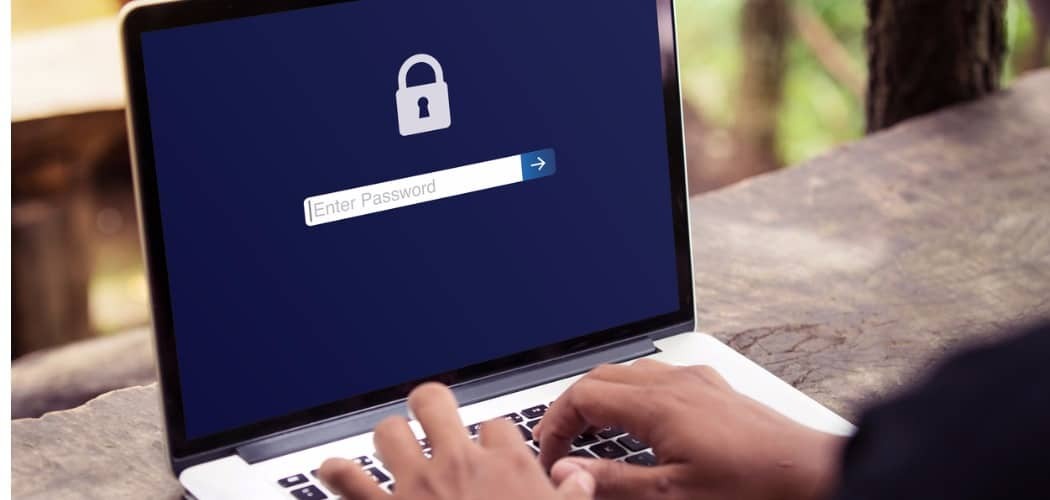
Hier sehen Sie, wie Sie einem lokalen Benutzerkonto unter Windows 10 drei zusätzliche Fragen hinzufügen - beginnend mit Build 17063 oder höher.
Die Sicherheit Ihres Windows-Kontos ist wichtig. Wenn Sie Ihr Kennwort wiederherstellen möchten, gilt: Je mehr Sicherheit, desto besser. Hier sehen Sie, wie Sie einem lokalen Benutzerkonto unter Windows 10 drei zusätzliche Fragen hinzufügen - beginnend mit bauen 17063 oder höher.
Sicherheitsfragen für das lokale Windows 10-Konto
Microsoft hat die Möglichkeit hinzugefügt, zusätzliche Sicherheitsfragen mit dem neuesten Build für Windows Insider einzurichten. Diese neue Funktion sollte für alle verfügbar sein, wenn das nächste große Feature-Update Anfang nächsten Jahres veröffentlicht wird.
Weitere Sicherheitsfragen finden Sie unter Einstellungen> Konten> Anmeldeoptionen und klicken Sie auf den Link "Aktualisieren Sie Ihre Sicherheitsfragen".
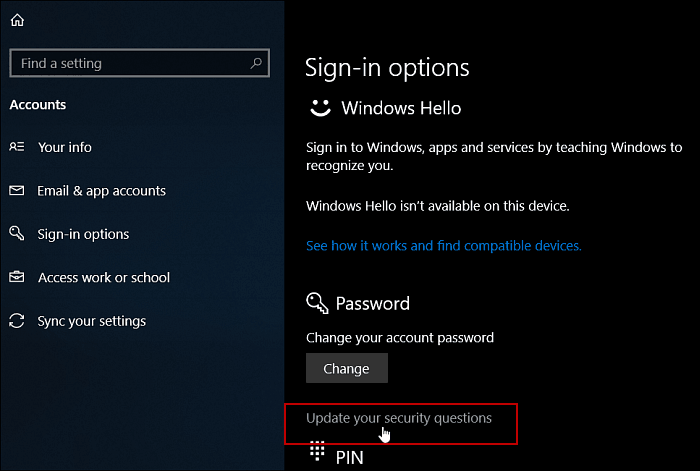
In den Kontoeinstellungen gibt es eine neue Option zum Hinzufügen und Aktualisieren von Sicherheitsfragen für ein lokales Konto.
Als Nächstes werden Sie aufgefordert, das aktuelle Sicherheitskennwort für das lokale Konto einzugeben, um die Änderungen zu überprüfen.
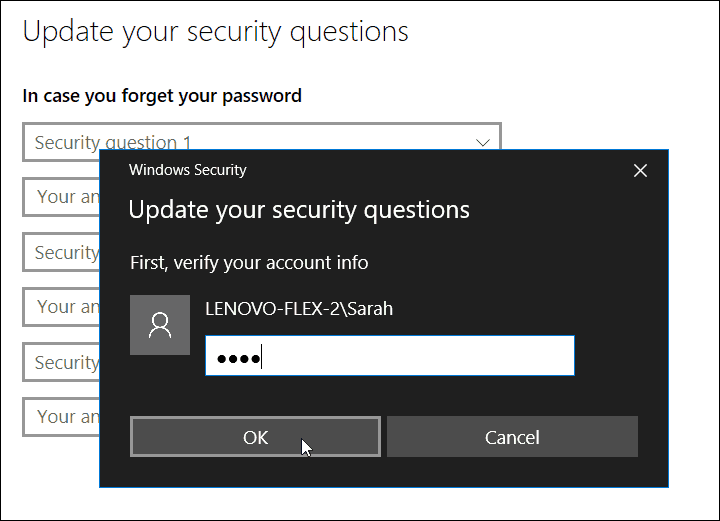
Anschließend können Sie aus der Liste der verfügbaren Fragen auswählen und für jede eine Antwort eingeben. Zum Zeitpunkt dieses Schreibens stehen sechs verschiedene Fragen zur Auswahl:
- Wie hieß Ihr erstes Haustier?
- Wie heißt die Stadt, in der Sie geboren wurden?
- Wie war dein Spitzname in deiner Kindheit?
- Wie heißt die Stadt, in der sich deine Eltern getroffen haben?
- Wie lautet der Vorname Ihres ältesten Cousins?
- Wie heißt die erste Schule, die Sie besucht haben?
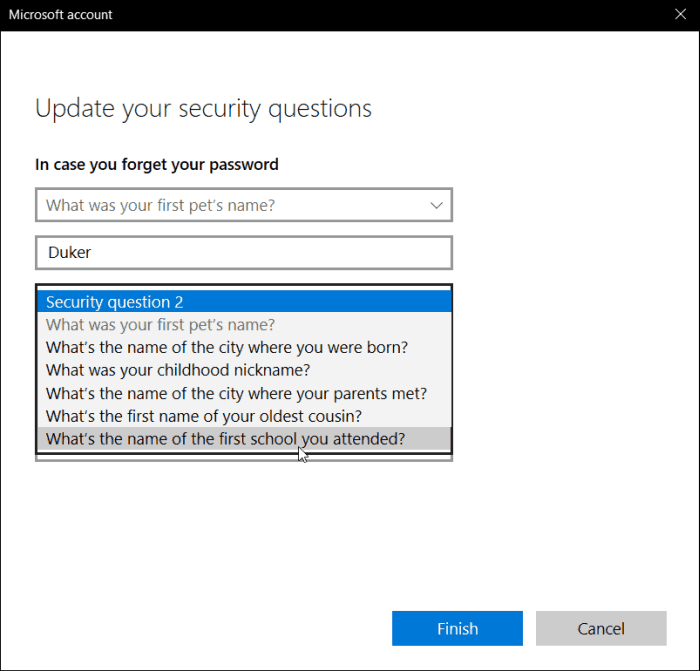
Derzeit gibt es keine Option für benutzerdefinierte Fragen, die jedoch in Zukunft leicht möglich sein könnte. Beachten Sie außerdem, dass Sie alle drei Fragen mit Antworten einrichten müssen. Wenn das Passwort beim Anmelden nach dem Einrichten der Fragen nicht gespeichert werden kann, muss die Person dies das nächste Mal tun Wenn Sie ihr Passwort zurücksetzen, werden Sie aufgefordert, alle drei Fragen richtig zu beantworten, bevor das Passwort verwendet werden kann zurücksetzen.
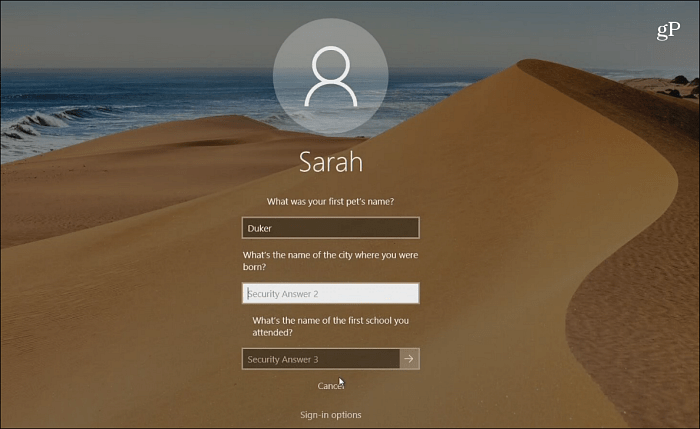
Wenn Sie sich mit einem Windows-Konto anmelden, können Sie dies tun Setzen Sie Ihr Passwort über den Anmeldebildschirm zurück. Wenn Sie ein lokales Konto verwenden, gibt es zusätzliche Möglichkeiten Stellen Sie Ihr verlorenes Passwort oder Ihre verlorene PIN wieder her. Microsoft verpflichtet sich zur Sicherheit mit Windows 10, daher sollten zusätzliche Sicherheitsfunktionen wie diese angezeigt werden, wenn Sie sich auch mit einem Windows-Konto anmelden.
Weitere Informationen zu Benutzerkonten in Windows 10 finden Sie unter Erstellen eines Gästekonto, wie man das verwaltet integrierte Administratorkonten, und über Verwalten von Benutzerkontenberechtigungen.
Wie verwalten Sie Benutzer auf Ihren Windows 10-Computern? Hinterlasse unten einen Kommentar oder hüpfe in unsere Windows 10-Foren Weitere Tipps und Hilfe zur Fehlerbehebung.


